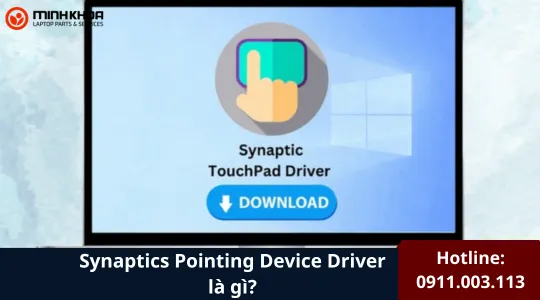Cách sửa lỗi thiếu file DLL trong Windows 10/8/7
Thiếu tệp DLL trong Windows 10 là một trong những vấn đề phổ biến nhất liên quan đến DLL. Bài viết này sẽ hướng dẫn bạn cách sửa lỗi thiếu file DLL trong Windows 10/8/7 bằng nhiều cách hữu ích. Hãy cùng tìm hiểu nguyên nhân và các cách khắc phục của lỗi này nhé.

1. Nguyên nhân nên lỗi thiếu file DLL trong Windows 10/8/7
DLL, viết tắt của Dynamic Link Library, là một loại tệp thiết yếu chứa một tập hợp các hướng dẫn được sử dụng để chạy hầu hết mọi chương trình trong Windows 10, Windows 8 và Windows 7. Nếu hệ điều hành Windows thiếu các tệp DLL, bạn có thể không chạy được các chương trình hoặc ứng dụng mình cần.
Một trong những lỗi thiếu tệp DLL phổ biến nhất trên Windows 10 là lỗi MSCVP110.dll với thông báo lỗi “‘The program can’t start because MSVCP110.dll is missing from your computer. Try reinstalling the program to fix this problem”

nguyên nhân gây ra lỗi thiếu tệp .dll. có thể kể đến như:
- Tấn công bằng virus hoặc phần mềm độc hại.
- xóa các tập tin DLL một cách bất cẩn.
- Hệ điều hành Windows bị hỏng.
- Các tập tin DLL bị ghi đè.
- Các tập tin DLL bị hỏng.
- Sự khác biệt giữa Windows 10 và Windows 8/7.
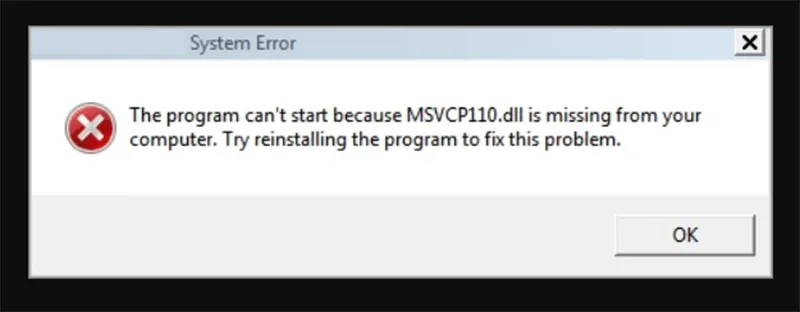
Có nhiều cách để sửa lỗi thiếu tệp DLL trên máy tính Windows. Khi gặp sự cố thiếu tệp .dll, trước tiên bạn có thể thử khởi động lại máy tính để xem sự cố đã được giải quyết chưa.
Bạn có thể quan tâm Sửa lỗi RunDLL trên ổ cứng HDD
Gọi ngay hotline để nhận được tư vấn nhanh nhất
2. Cách sửa lỗi thiếu file DLL trong Windows 10/8/7
2.1 Cài đặt lại chương trình
Theo thông báo lỗi, bạn có thể thử cài đặt lại chương trình để khắc phục sự cố thiếu file .dll. Nếu cách này không hiệu quả, hãy chuyển sang cách tiếp theo.
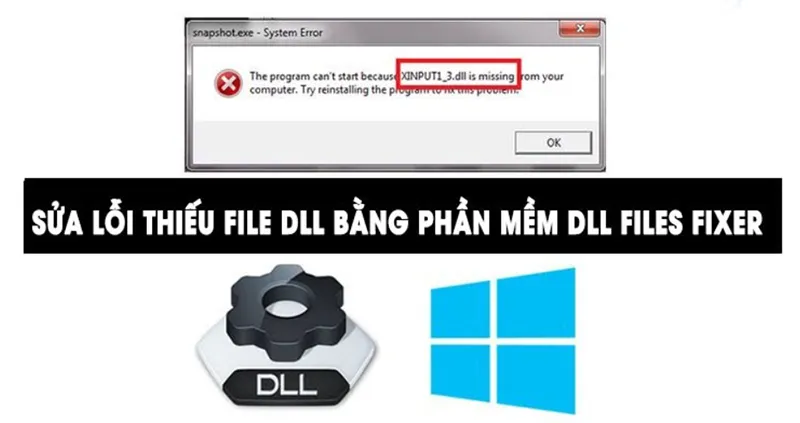
2.2 Chạy Trình quét kiểm tra tệp hệ thống
Vì hệ điều hành Windows bị hỏng có thể dẫn đến lỗi .dll bị thiếu, bạn có thể sửa chữa tệp hệ thống bị hỏng để khắc phục sự cố.
Chạy Trình kiểm tra tệp hệ thống tích hợp sẵn của Windows để giúp bạn phát hiện và thay thế các tệp bị mất hoặc bị hỏng trong hệ điều hành. Công cụ này cũng có thể được sử dụng để phát hiện các tệp DLL quan trọng bị thiếu trên Windows 10.
Bước 1. Nhấp chuột phải vào nút “Start” và chọn “Command Prompt (Admin)”.
Bước 2. Nhập sfc / scannow và nhấn Enter để chạy quét toàn bộ hệ thống.
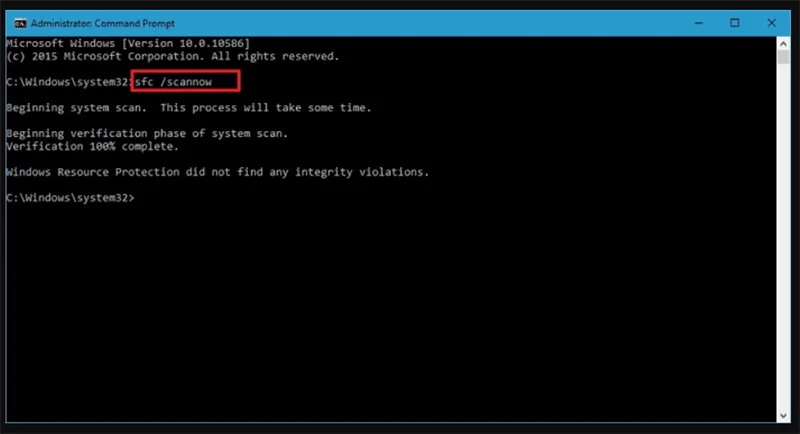
Đợi quá trình hoàn tất. Nếu trình quét SFC tìm thấy tệp DLL bị thiếu, thì sự cố đã được giải quyết. Nếu bạn thấy thông báo này: Windows Resource Protection did not found any integrity violation, điều đó có nghĩa là không có vấn đề gì với các tệp hệ thống Windows. Bạn cần chuyển sang giải pháp tiếp theo.
Bạn có thể quan tâm Recovered Files không mở được
Gọi ngay hotline để nhận được tư vấn nhanh nhất
2.3 Chạy công cụ DISM
Nếu trình quét SFC không hữu ích, hãy khắc phục sự cố thiếu tệp DLL bằng công cụ DISM (Deployment Image & Servicing Management).
Bước 1. Nhấn Win + R để mở hộp thoại Run và nhập: cmd để mở “Command Prompt”.
Bước 2. Nhập lệnh sau và nhấn “Enter”.
Dism /Online /Cleanup-Image /RestoreHealth
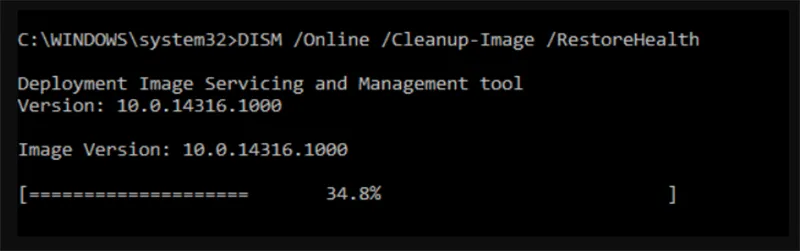
Bước 3. Chờ quá trình hoàn tất. Sau đó, khởi động lại máy tính.
2.4 Tải xuống tệp DLL theo cách thủ công
Nếu các phương pháp trên không giúp giải quyết vấn đề thiếu DLL, bạn có thể tải xuống các tệp DLL bị thiếu từ Internet.
Tuy nhiên, nhiều trang web cung cấp tệp DLL miễn phí trực tuyến, nhưng chỉ một số ít đáng tin cậy. Một số trang web độc hại có thể chứa phần mềm độc hại có thể lây nhiễm toàn bộ hệ thống của bạn. Vì vậy, hãy đảm bảo tải xuống tệp DLL thông qua các liên kết chính thức của Microsoft.

Nếu bạn không muốn tải xuống các tệp DLL bị thiếu trực tuyến, bạn có thể thử sao chép chúng từ một máy tính khác đang hoạt động.
Bạn có thể quan tâm Cách sửa lỗi Bad Sector trên HDD trong Windows 10/8/7
Gọi ngay hotline để nhận được tư vấn nhanh nhất
2.5 Nâng cấp Windows
Một số bản cập nhật Windows có thể thay đổi hoặc thay thế các tệp .dll, khiến chúng không khả dụng khi các chương trình khác cần sử dụng. Bạn có thể cập nhật Windows 10 lên phiên bản mới nhất và kiểm tra xem lỗi thiếu tệp DLL này có xảy ra không.
Bước 1. Nhấn Windows + I để mở Cài đặt Windows.
Bước 2. Nhấp vào “Update & Security” và chọn “Check for updates” trong Windows Update.
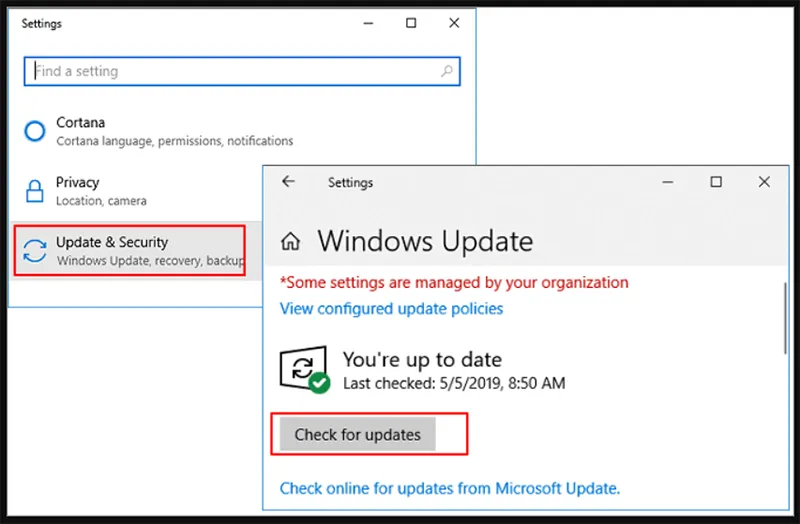
Bước 3. Nếu có bản cập nhật Windows mới, hãy nhấp vào “Install Now” và làm theo hướng dẫn để cài đặt bản cập nhật gần đây.
3. Thông tin thêm về các tệp DLL bị thiếu trong Windows 10
- Các tệp DLL nằm ở đâu trong Windows 10?
DLL nằm rải rác khắp máy tính của bạn, không chỉ ở một vị trí. Bạn có thể tìm thấy chúng trong C:\Windows\System32, hoặc trong thư mục tệp chương trình, hoặc ở những nơi khác.
Bạn có thể tìm kiếm tệp .dll trên máy tính của mình:
- Nhấp vào nút tìm kiếm trên máy tính của bạn.
- Nhập tên tệp không có phần mở rộng .dll vào thanh tìm kiếm.
- Kiểm tra xem có tìm thấy tệp DLL không.
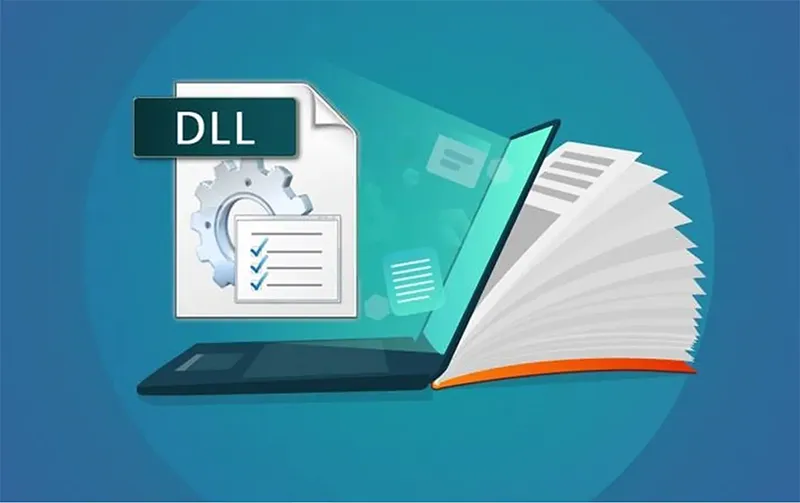
- Làm thế nào để cài đặt các tập tin DLL bị thiếu?
Sau đây là cách bạn có thể tìm và cài đặt các tệp .dll bị thiếu trên Windows 10.
- Tìm và tải xuống tệp .dll bị thiếu từ một trang web đáng tin cậy.
- Tải tệp .dll xuống: “C:\Windows\System32”.
- Nhấn Windows + R để khởi động công cụ Run. Nhập regsvr32 name_of_dll.dll và nhấn Enter. Sau đó, tệp .dll sẽ được cài đặt trên Windows của bạn.
- Điều gì xảy ra nếu thiếu tệp DLL?
Nếu tệp DLL cần thiết cho chương trình bị thiếu trên máy tính, bạn sẽ không thể chạy chương trình và sẽ nhận được thông báo lỗi.
Bạn có thể quan tâm Tất tần tật về tình trạng ổ cứng bị NTFS
Gọi ngay hotline để nhận được tư vấn nhanh nhất
Trong bài viết này, chúng tôi đã giới thiệu cho bạn những cách sửa lỗi thiếu file DLL trong Windows 10/8/7 dễ dàng nhất. Bạn thử lần lượt các phương án trên, nếu có bất cứ một điều gì cần tư vấn có thể liên hệ ngay với chúng tôi. Hy vọng bài viết này sẽ hữu ích đối với bạn.

Nếu bạn muốn MUA/ THAY LINH KIỆN GIÁ SỈ hoặc LẺ hãy liên hệ chúng tôi. Đội ngũ nhân viên của LINH KIỆN MINH KHOA luôn sẵn sàng hỗ trợ quý khách 24/7.
LINH KIỆN MINH KHOA ĐANG Ở ĐÀ NẴNG
- Điện thoại/Zalo Chat: 0911.003.113
- Facebook: www.facebook.com/linhkienminhkhoavn/
- Địa chỉ: 155 Hàm Nghi, Thanh Khê, Đà Nẵng